iPhone 13’e iCloud yedeklemesi
Çoğu iPhone kullanıcısı, eski iPhone’larında yedekleme seçeneğini otomatik olarak uygulamıştır. İPhone 13 gibi yeni araçlara geçerken, yedek dosyaları iCloud’dan yeni telefonunuza geri yüklemeniz gerekir. Bu makalede, iPhone 13’e iCloud yedeklemesini geri yüklemenin en iyi yolları anlatılmaktadır. Geri yükleme, içeriği iCloud yedeklemesinden hedef aygıta herhangi bir veri kaybı olmadan kopyalama işlemidir. Bu işlemi desteklemek için bol miktarda ürünle karşılaşırdınız. Bu araçların güvenilirliği, onları seçmeden önce analiz gerektirir.
Bu bağlamda, bu geri yükleme işlemini en yüksek doğrulukta ve daha hızlı gerçekleştirmek için mükemmel yazılımı keşfedeceksiniz. iCloud yedeklemenizi herhangi bir gadget’a taşımak için endişelenmeyin, bu görevi başarıyla tamamlamak için birkaç tıklama yapın.
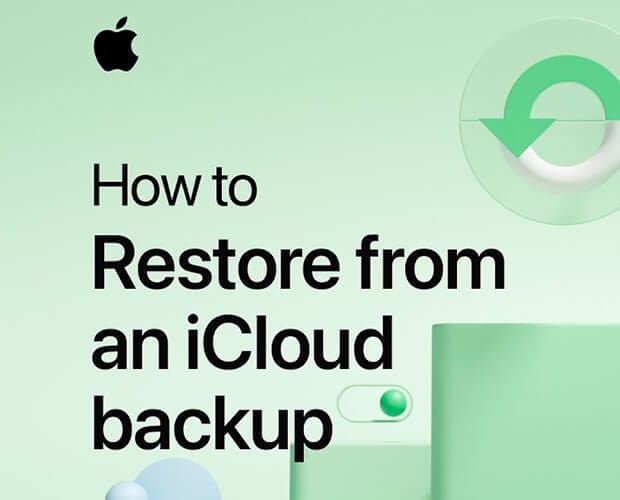
Bölüm 1: Resmi iPhone Yedekleme – hızlı bir özet
Bu işlemi incelemeden önce, gelecekte geri yükleme işlemini gerçekleştirmek için iPhone’unuzu düzenli aralıklarla yedeklemeyi öğrenmelisiniz. Değerli verileri daha uzun süre korumak için iCloud yedekleme seçeneğini etkinleştirmek iyi bir uygulamadır. iCloud sanal depolama alanı, kullanıcıların iPhone verilerini tam olarak iyi organize edilmiş bir şekilde saklamalarına yardımcı olur. İCloud platformunda yedekleme alıştırması yaptıysanız, hızlı bir şekilde alma olasılığı vardır.
Telefon verilerinizi ileride kullanmak üzere yedeklemeniz önemlidir. Herhangi bir telefon hırsızlığı veya sistem güncellemesi durumunda telefon verilerinizi kaybedebilirsiniz. Yedekleme işlemi, gerektiğinde onları kurtarmaya yardımcı olur. iCloud gibi sanal depolamada bir yedek oluşturarak telefon verilerinizi koruyun. Gelecekteki kurtarma için önemli dosyaları saklamanın etkili bir yoludur.
iPhone’unuzda iCloud yedekleme seçeneğini etkinleştirmek için gadget’ınızdaki ‘Ayarlar’ seçeneğine gidin ve Apple Kimliğinizi seçin. Ardından iCloud’a dokunun ve yedekleme işlemini etkinleştirmek için Fotoğraflar, Mesajlar, kişiler gibi tüm seçenekleri etkinleştirin. Bu prosedür, iPhone verilerinizin iCloud saklama alanına otomatik olarak yedeklenmesine yardımcı olur.
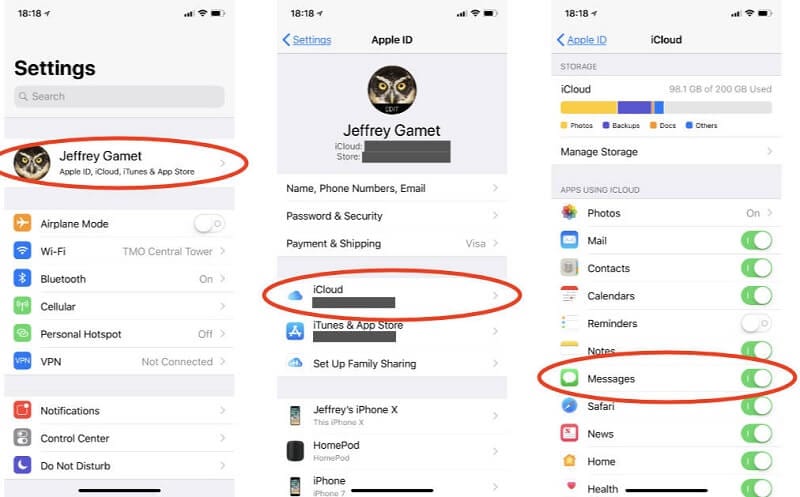
2. Bölüm: iPhone 13’te anlayışlı veriler
iPhone 13, Apple gadget’ın koleksiyonlarında birinci sınıf bir modeldir. Pro Max sürümü, gadget severlerin heyecanını tetikliyor. Bu gadget, Hexacore CPU ve Apple GPU ile 5G ağında çalışır. Çizilmeye karşı dayanıklı özelliklere sahip Super Retina OLED’den yapılmış bir ekrana sahip. Stereo hoparlörler harika ses veriyor ve hızlı şarj olan pil, bu aygıtı diğerlerinden farklı kılıyor. Yüksek çözünürlüklü ana ve özçekim kameraları, ilk bakışta size bir vay hissi verir. Bu ince yapılı gadget, iOS 15 platformunda çalışan esnek özellikler sunar. Face ID, Proximity, Barometer gibi yerleşik sensörler, cihazı kullanırken ekstra konfor sağlar. Suya ve toza dayanıklılık özelliği, kullanıcıların rahat kullanımlarını artırır. Ultra geniş bant desteği ile mükemmel depolama ve gelişmiş sesli komutlara sahiptir.

Bölüm 3: iCloud yedeklemesini geri yükleyin – Sıfırlama İşlemi ile
Resmi yöntem, iCloud yedeklemesini geri yüklemeden önce sıfırlama işlemini içerir. Geri yükleme prosedüründen önce cihazınızdaki içeriği silmelisiniz. Bu, iCloud platformundan yedekleme verilerini almanın resmi yöntemidir.
Cihazınızı sıfırlamak için ‘Ayarlar -> Genel -> Sıfırla -> Tümünü sil’e gidin.

Cihazınızı geri yükleme işlemine hazırlamak üzere sıfırlamak için yukarıdaki sihirbaza dokunun.
Ardından, geri yükleme prosedürü için iPhone’unuzdan ‘Uygulamalar ve Veriler seçeneğine basmanız ve ‘iCloud Yedeklemesinden Geri Yükle’ seçeneğini seçmeniz gerekir. Ardından, iCloud kimlik bilgilerini girin ve geri yükleme işlemini gerektiren yedekleme verilerini seçin.

Bu prosedür, iCloud yedekleme verilerine tam olarak erişmek için resmi bir yöntemdir. Bu prosedürle ilgili bazı eksiklikler var. Geri yükleme işlemine başlamadan önce tüm telefon içeriğini silmelisiniz. Ardından, geri yükleme işlemi sırasında veri kaybı olasılığı vardır. Tüm prosedür daha fazla zaman alır ve veri aktarımı daha yavaş bir hızda gerçekleşir. Ayrıca, iCloud yedeklemesinde seçici aktarım gerçekleştirme seçeneği yoktur. iCloud yedeklemesinde bulunan tüm verileri herhangi bir özelleştirme seçeneği olmadan cihazınıza geri yüklemelisiniz.
Yukarıda tartışılan eksikliklerin üstesinden gelmek için bir alternatif arıyorsanız, o zaman DrFoneTool – Telefon yedekleme aracı mükemmel bir seçimdir. Bu uygulama hakkında hızlı bir özet almak için aşağı kaydırabilirsiniz.
Bölüm 4: DrFoneTool kullanarak iCloud yedeklemesini iPhone’a nasıl geri yükleyebilirim?
Bu bölümde, iCloud veri geri yükleme işlemi üzerinde çalışmak için en uygun kontrollere sahip mükemmel uygulamayı inceleyeceksiniz. Kullanılabilir iCloud yedeklemesi, içeriğinin bir kopyasını istenen hedef cihaza hemen yapar. Wondershare’den DrFoneTool uygulaması bu geri yükleme işlemini verimli bir şekilde gerçekleştirir. Bu platformu idare edecek teknik bir uzman değilsiniz. Hedefe doğru herhangi bir kayıp olmadan büyük miktarda veriyi aktarmak için birkaç tıklama yeterlidir. Herhangi bir sorun olmadan çalışan inanılmaz bir yazılımdır. Ayrıca, işlevler bu araçta yerleşiktir ve arayüzünde ilgili simgelerine dokunarak bunları tetikleyebilirsiniz.
Muhteşem uygulama DrFoneTool- Telefon Yedekleme programı, iCloud yedeklemesini iPhone’a geri yüklemeye yardımcı olur. Gadget ihtiyaçlarınız için benzersiz çözümler sunan gelişmiş bir araçtır. Bu mükemmel uygulamayı kullanarak telefon verileriniz üzerinde tam olarak çalışabilirsiniz. Aşağıdaki bölümde, restorasyon işlemini etkin bir şekilde gerçekleştirmek için DrFoneTool uygulamasını nasıl kullanacağınızı öğreneceksiniz. Adım adım prosedürün ayrıntılarına girmeden önce, bu yenilikçi yazılım DrFoneTool’un gizli özelliklerini gözden geçirmenin tam zamanı.
DrFoneTool Telefon yedekleme aracının Harika Özellikleri
- Bu uygulama, iCloud verilerini daha hızlı bir şekilde geri yükleyebilir ve yedekleyebilir
- Telefon verilerini herhangi bir veri kaybı olmadan hassas bir şekilde işler
- Tüm veri türleri ile uyumludur ve büyük boyutlu medya dosyaları üzerinde sorunsuz çalışabilirsiniz.
- Basit arayüz, acemileri bu programı güvenle denemeye teşvik eder. iCloud verilerini seçerek geri yükleyebilirsiniz.
- Sistematik bir sihirbaz, ihtiyaçlarınıza göre ilgili tıklamaları yapmanız için sizi yönlendirir.
DrFoneTool – Telefon Yedekleme Modülü kullanarak iCloud verilerini iPhone 13’e geri yüklemek için Adım Adım İşlem.
1. Adım: Uygulamayı yükleyin
DrFoneTool’un resmi web sitesini ziyaret edin ve sistem işletim sistemine göre aracın ilgili sürümünü indirin. Windows veya Mac sürümünü seçebilir ve hızlı bir indirme yapabilirsiniz. Talimat sihirbazını izleyerek uygulamayı yükleyin ve son olarak araç simgesine çift dokunarak uygulamayı başlatın.
2. Adım: Telefon yedeğini seçin
Ana ekranda, görüntülenen öğelerden ‘Telefon Yedekleme’ seçeneğini seçin. Ardından, güvenilir bir USB kablosu kullanarak iPhone 13’ünüzü PC’ye bağlayın. Veri kaybı sorunlarını önlemek için geri yükleme işlemi boyunca bu bağlantıyı sağlamlaştırın.

3. Adım: ‘Geri Yükle’yi seçin
Ekranda ‘Geri Yükle’ ve ‘Yedekle’ yazan iki seçenek mevcuttur. iCloud geri yükleme işlemini başlatmak için ‘Geri Yükle’ düğmesine dokunun. Bağlı sistemle telefon verilerinizin bir yedeğini oluşturmak için ‘Yedekle’ seçeneğine basabilirsiniz. Geri yükleme işlemi gibi, yedekleme işlemini gerçekleştirmek için istediğiniz verileri seçebilir ve işlemi başarıyla tamamlamak için sihirbazı takip edebilirsiniz. Geri yükleme işlemine başlamadan önce DrFoneTool kullanarak PC ile bir yedekleme oluşturmalısınız.

4. Adım: Dosyaları seçin ve geri yükleyin
Ardından, ekranın sol tarafında bulunan ‘iCloud Yedeklemesinden Geri Yükle’ seçeneğini seçin. DrFoneTool uygulaması mevcut yedekleme verilerini görüntüler. Listeden istediğiniz dosyaları seçin ve ‘İleri’ düğmesine basın. Ekranın sol tarafındaki her bir öğenin check-in kutularını etkinleştirerek dosyaları seçin. Son olarak, geri yükleme işlemini tamamlamak için ekranın sağ alt tarafında bulunan ‘PC’ye Aktar’ veya ‘Cihaza Geri Yükle’ düğmesine dokunun.
Yedekleme dosyalarını tam olarak kaydetmek için ‘Konumu Dışa Aktar’ metin kutusuna gerekli konum yolunu girin.

Geri yükleme işlemi tamamlanana kadar birkaç dakika beklemeniz gerekir. Seçilen dosyalar cihazınızda mevcuttur. Gadget’ın bağlantısını kesin ve seçilen iCloud dosyalarının iPhone’unuzda mevcut olup olmadığını kontrol edin.

DrFoneTool -Phone yedekleme modülü, istediğiniz iPhone 13’te iCloud yedeklemesini hızlı bir şekilde geri yüklemeniz için size rehberlik etti. Tüm süreç birkaç dakika içinde tamamlanır ve bunun için daha fazla zaman ayırmanıza gerek kalmaz.
Sonuç
Böylece, bu makalede, iCloud yedeklemesini iPhone 13’e tam olarak nasıl geri yükleyeceğinizi öğrendiniz. İki yönteme tanık oldunuz. İlk yöntem sıfırlama işlemini içerirken, diğeri üçüncü taraf bir yazılım olan DrFoneTool – Telefon yedekleme aracı kullanmaktır. İkincisi herhangi bir sıfırlama işlemi gerektirmez. Bu, iPhone 13’e iCloud yedeklemesini geri yüklemenin etkili bir yoludur. Bu yöntemde, geri yükleme işlemi için gerekli yedekleme verilerini seçebilirsiniz. DrFoneTool – Telefon yedekleme aracını kullanarak seçici veri aktarımı, etkileyici özelliklerinden biri gibi görünüyor. Telefon ihtiyaçlarınız için eksiksiz bir çözüm olarak DrFoneTool uygulamasını seçin. Verimli performans sağlar ve buna hiç tereddüt etmeden güvenebilirsiniz. DrFoneTool aracının gelişmiş özelliklerini keşfetmek için bu makaleyle bağlantıda kalın.
En son makaleler